WordPressやプラグインを更新した際、不具合が出てしまって困ったことはありませんか?
特に複数のプラグインの更新が重なった際、一気に更新して「どのプラグインを更新したか覚えていない…」なんて事態になった方もいらっしゃるのではないでしょうか?
更新したプラグインを特定できれば、一つ一つダウングレードを行うことで、元の状態に戻すことが可能です。
そこで今回は、WordPressやプラグインの更新履歴を記録できるプラグイン『MJ Update History』を使って、ログを確認する方法をご紹介いたします。
MJ Update Historyをインストールしよう
それでは、早速プラグインをインストール方法から確認していきましょう!
WordPressダッシュボード画面『プラグイン』→『新規追加』をクリック。
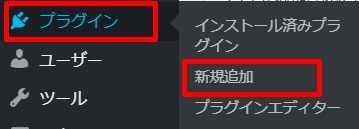
『MJ Update History』と入力し、画像のプラグインが表示されたら、『今すぐインストール』をクリックします。
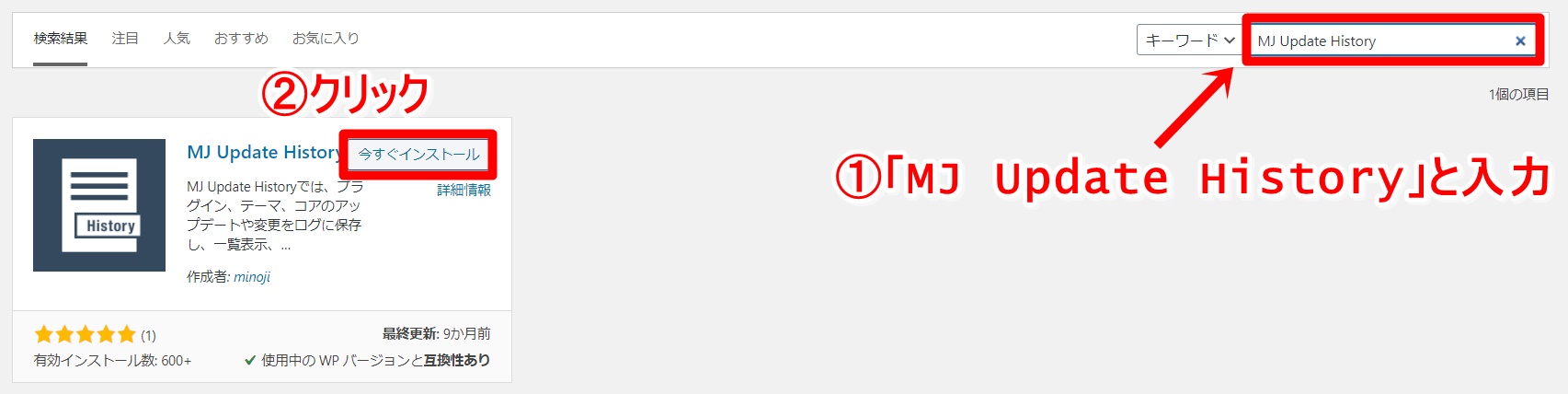
インストールされたら、忘れずに『有効化』しておきましょう!
検索しても見つからない場合は、こちらからダウンロードしていきましょう!

MJ Update Historyで更新履歴を確認する方法
問題なくインストールされたら、ダッシュボード画面の『更新履歴』をクリックします。
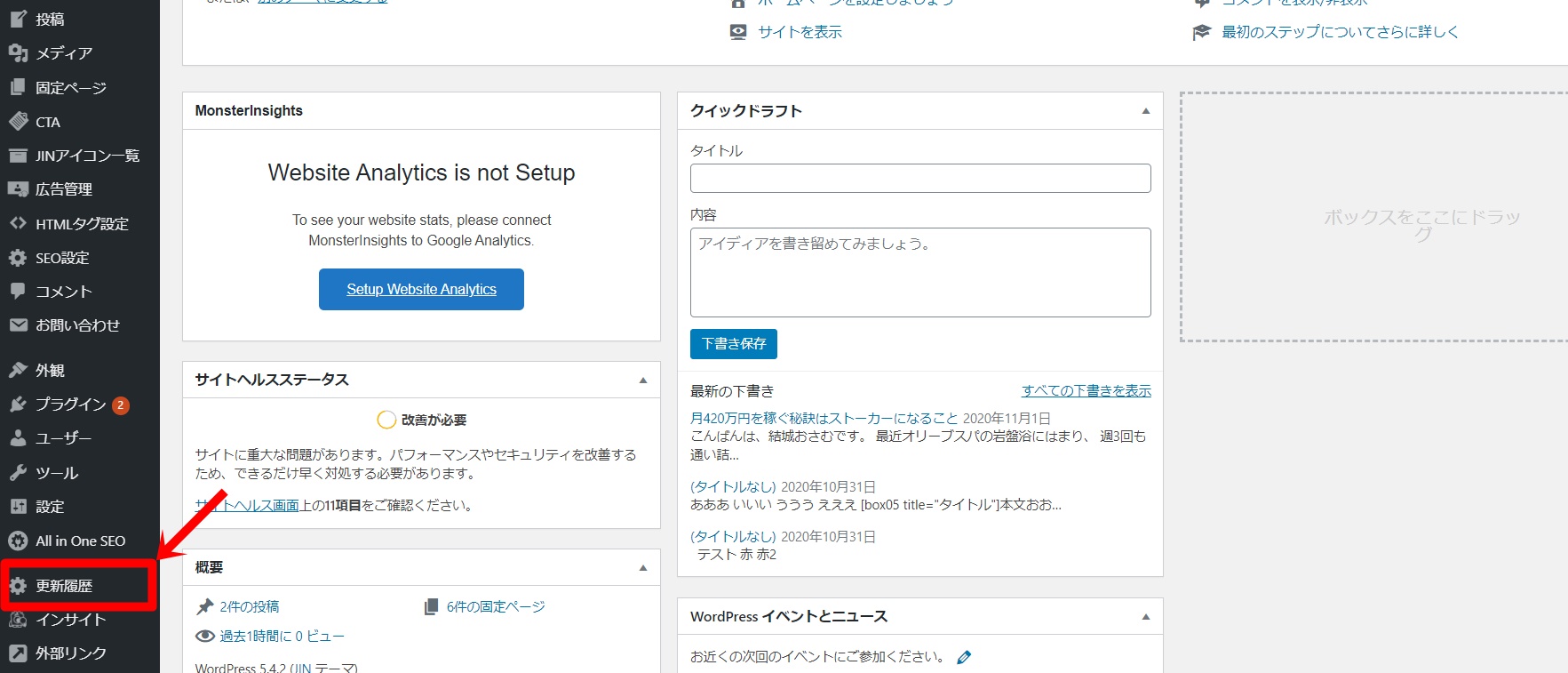
すると、時系列で更新履歴が表示されます。
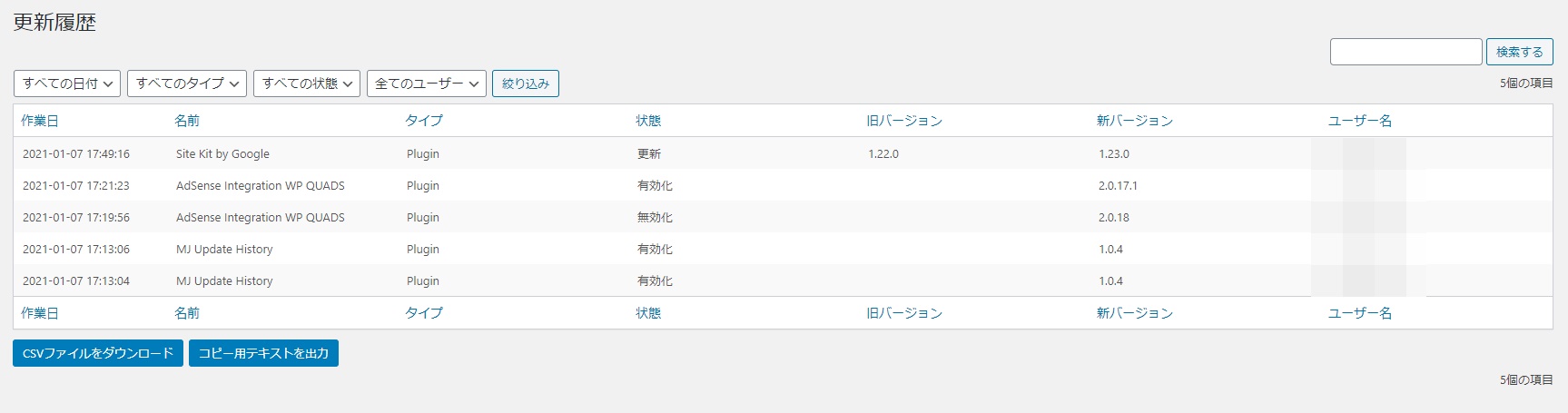
更新履歴は、プラグインのインストール後のものしか確認できません。
あとがき
どのプラグインの更新によって、不具合やエラーが発生したかが特定できれば、ピンポイントでダウングレードして元の状態に戻すことができますね。
プラグインのダウングレード方法については、こちらの記事を参考にしてみてください。













コメント